нашего
сайта:

| Статус нашего сайта: |

|
ICQ Information Center |
 ICQ SHOP ICQ SHOP5-значные 6-значные 7-значные 8-значные 9-значные Rippers List  ОПЛАТА ОПЛАТА СТАТЬИ СТАТЬИ СЕКРЕТЫ СЕКРЕТЫ HELP CENTER HELP CENTER OWNED LIST OWNED LIST РОЗЫСК!New! РОЗЫСК!New! ICQ РЕЛИЗЫ ICQ РЕЛИЗЫ Протоколы ICQ Протоколы ICQ LOL ;-) LOL ;-) Настройка компьютера Настройка компьютера Аватарки Аватарки Смайлики Смайлики СОФТ СОФТMail Checkers Bruteforces ICQTeam Soft 8thWonder Soft Other Progs ICQ Patches Miranda ICQ  ФорумАрхив! ФорумАрхив! ВАШ АККАУНТ ВАШ АККАУНТ
РекламаНаш канал:irc.icqinfo.ru |
Белунцов В. О.- Библия домашнего компьютера стр.134Если вы хотите, чтобы рисунок отображался на рабочем столе «как есть», проследите, чтобы на вкладке «Дополнительно» в раскрывающемся списке «Смешение» был выбран пункт «Нет смешения». В противном случае сквозь рисунок будет просвечивать фон. Все остальные пункты этого списка устанавливают алгоритм смешения фона и рисунка. Баланс между фоном и рисунком можно регулировать пол-зунковым регулятором «Баланс». При этом могут получиться довольно интересные сочетания, пример которых показан на рис. 8.16.  Рис. 8.15 Различные варианты заливок фона рабочего стола в Linux  Рис. 8.16 Смешение фонового цвета и рисунка на рабочем столе ■ Помимо фонового рисунка рабочего стола иногда хочется настроить внешний вид окон. В операционной системе Windows ХР для этого щёлкните на рабочем столе правой кнопкой мыши и выберите из контекстного меню пункт Properties (Свойства). Затем в открывшемся окне (рис. 8.17) перейдите на вкладку Appearance (Оформление). В верхней части этого окна находится область предварительного просмотра внешнего вида окон, а в нижней — собственно элементы настройки. Из раскрывающегося списка Windows and buttons (Окна и кнопки) выберите стиль окон и кнопок системы. Их всего два (рис. 8.18): стиль WindowsXP (Windows ХР Style) и классический (Windows Classic Style). Раскрывающийся список Color Scheme предназначен для выбора цветовой схемы внешнего вида окон. Стиль Windows ХР Style имеет только три цветовые схемы, а вот «классический» стиль — более двадцати. 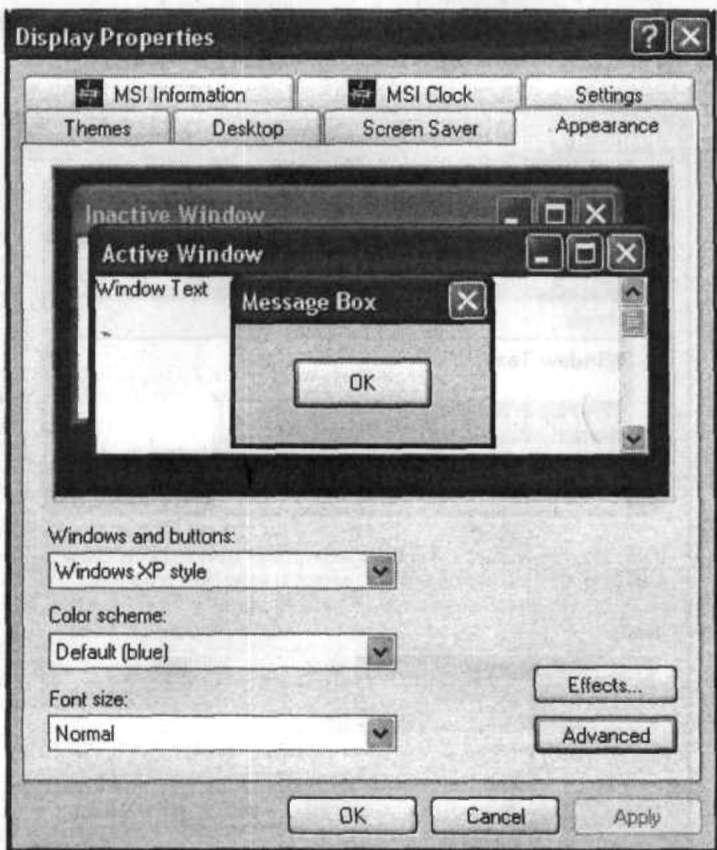 Рис. 8.17 Настройка внешнего вида окон в WindowsXP Здесь же можно выбрать из раскрывающегося списка Font Size размер системных шрифтов для заголовков окон и других элементов. Доступны три варианта: ■ Normal — шрифты обычного размера; ■ Large — увеличенные шрифты; ш Extra Large — шрифты очень большого размера. Кроме того, нажав кнопку Advanced (Дополнительно), можно изменять индивидуальные свойства различных системных объектов, например: ■ 3D Objects — цвет трёхмерных объектов; ■ Active Title Bar — цвет и шрифт заголовка активного окна; ■ Active Window Border — толщина и цвет рамки окна; ■ Application Background — цвет фона для приложений; ■ Caption Buttons — величина кнопок закрытия окна, минимизации и пр.; ■ Desktop — цвет фона рабочего стола; ■ Icon — величина пиктограмм и шрифт подписей под значками; ■ Icon spacing — расстояние между пиктограммами; 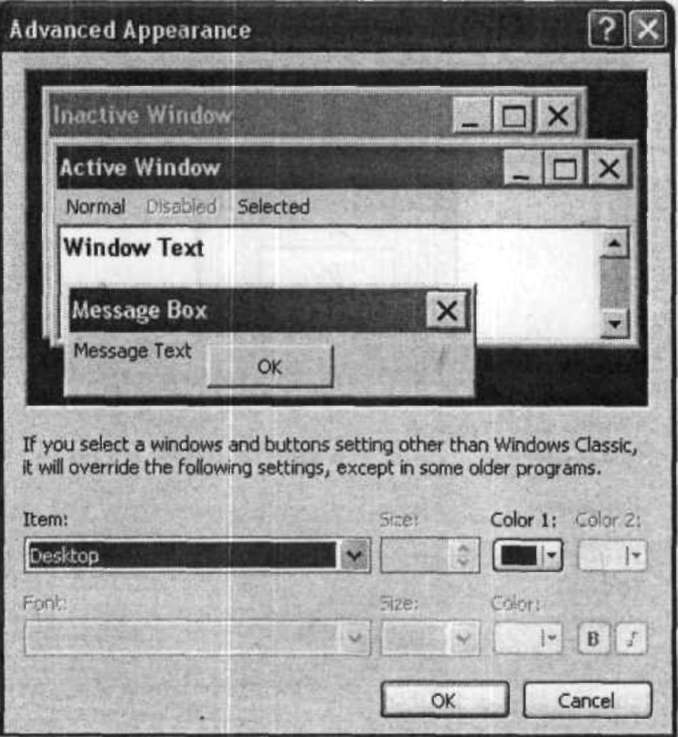 Рис. 8.18 Стили окон в Windows ХР ■ Inactive Title Bar — цвет и шрифт заголовка неактивного окна; ■ Inactive Window Border — толщина и цвет рамки неактивного окна; ■ Menu — цвет и шрифт меню; ■ Message Box — шрифт в окнах сообщений и диалоговых окнах; ■ Palette Title — заголовок палитры; ■ Scrollbar — толщина полос прокрутки; ■ Selected Items — цвет выделенных объектов; ■ Tooltip — цвет и шрифт для всплывающих подсказок; |